win10账户名怎么改?修改win10用户名的操作方法!
时间:2017-04-06 来源:互联网 浏览量:618
在win10系统中该如何修改用户账户的名称呢?在本文中【系统粉】将给大家分享下windows 10 系统修改用户账户名的方法!
方法一:针对管理员账户(administrator)
1、在开始菜单单击右键,选择【计算机管理】;
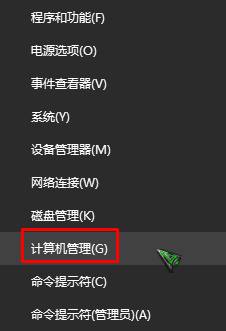
2、在左侧点击【本地用户和组】—【用户】;
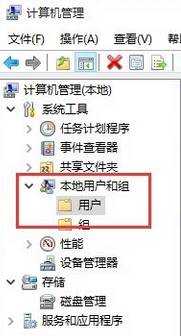
3、在右侧右键点击【Administrator】,在下拉菜单中选择“重命名”;
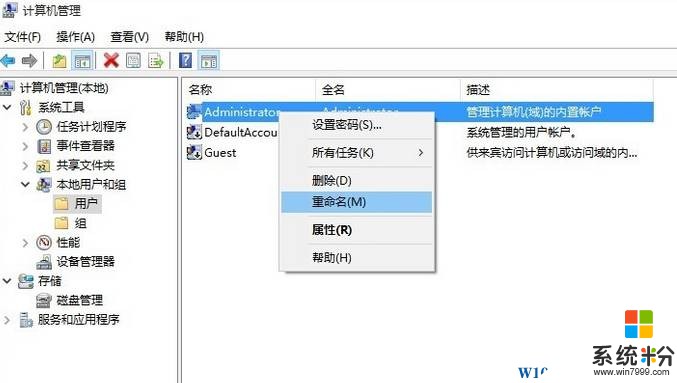
4、输入需要修改的名称,可以是中文的,修改后我们点开开始菜单就可以看到修改后新的管理员名了。
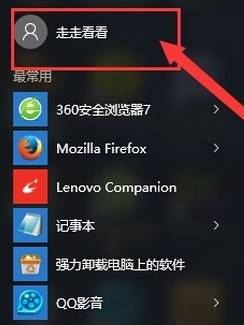
方法二:针对普通账户
1、在开始菜单上单击右键,选择【控制面板】;
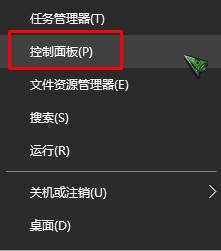
2、点击【用户账户】(“类别”查看方式下);
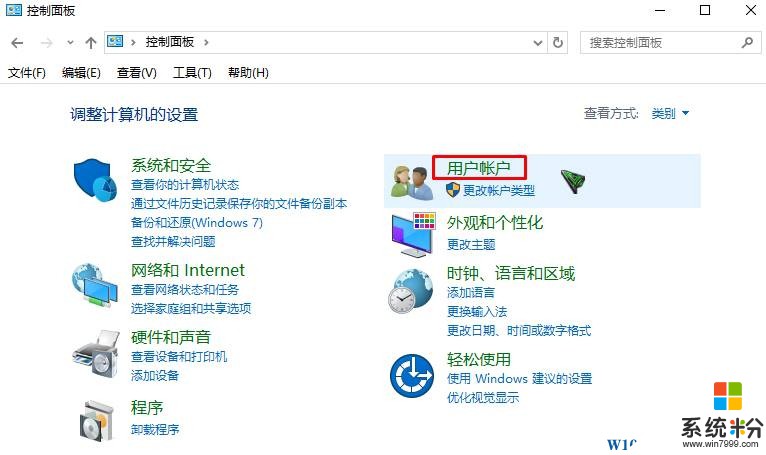
3、点击【用户账户】;
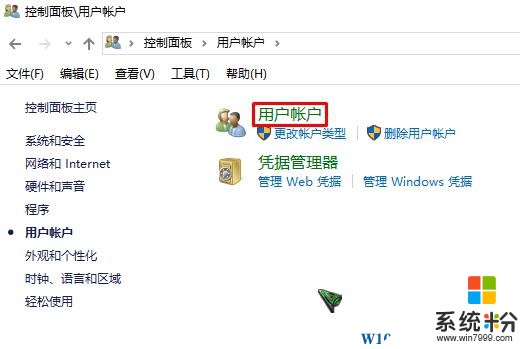
www.win7999.com
4、在右侧点击【更改账户名称】;
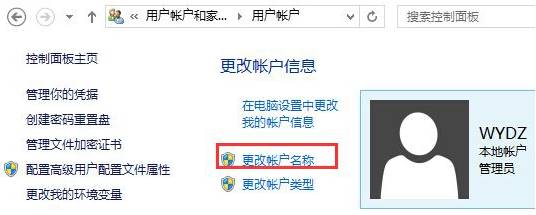
5、出入需要修改的名称,点击【更改名称】即可。
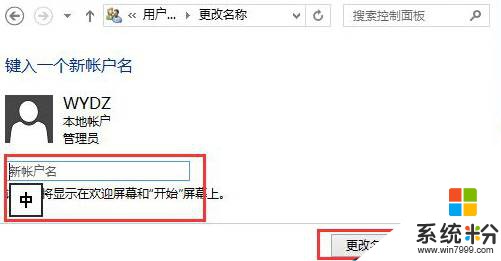
以上就是win10系统中修改用户账户名的方法。
方法一:针对管理员账户(administrator)
1、在开始菜单单击右键,选择【计算机管理】;
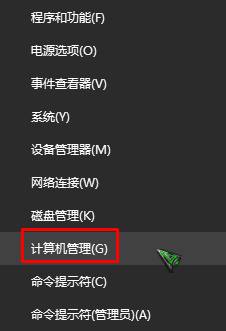
2、在左侧点击【本地用户和组】—【用户】;
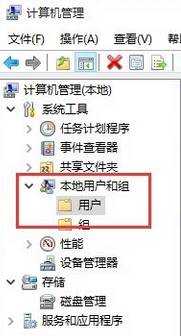
3、在右侧右键点击【Administrator】,在下拉菜单中选择“重命名”;
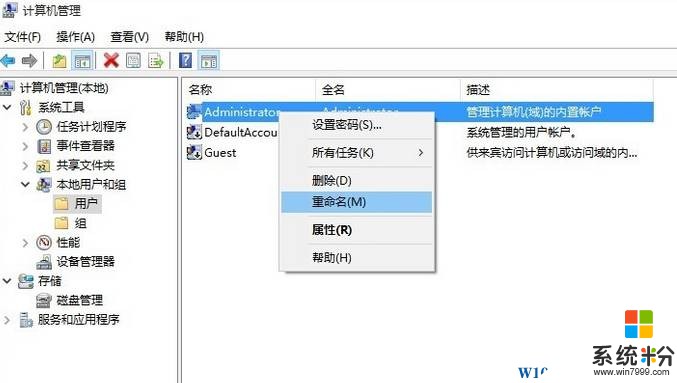
4、输入需要修改的名称,可以是中文的,修改后我们点开开始菜单就可以看到修改后新的管理员名了。
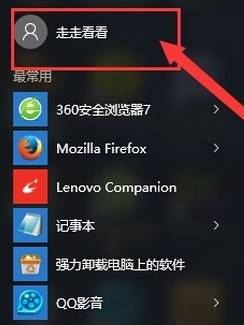
方法二:针对普通账户
1、在开始菜单上单击右键,选择【控制面板】;
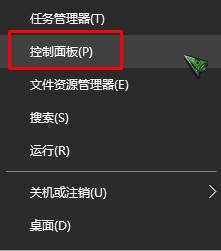
2、点击【用户账户】(“类别”查看方式下);
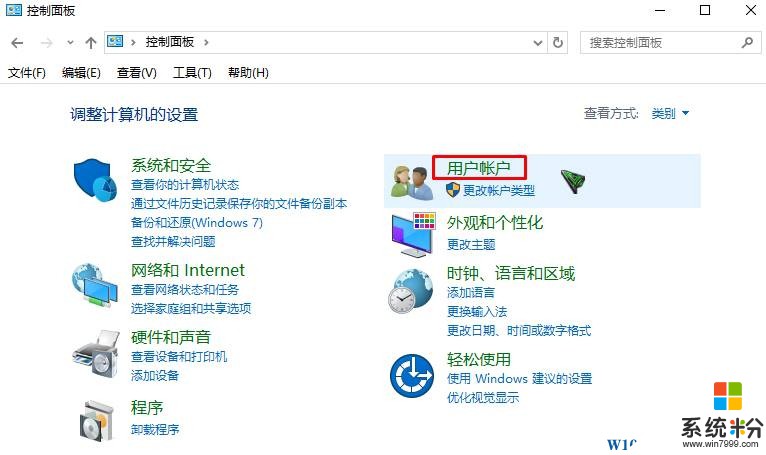
3、点击【用户账户】;
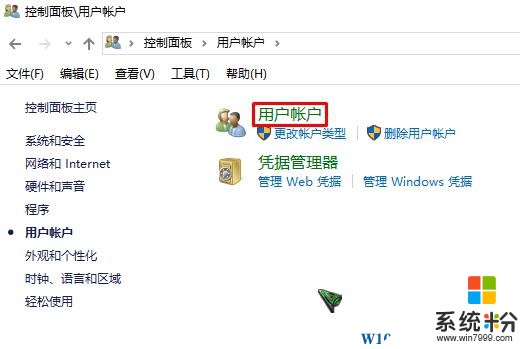
www.win7999.com
4、在右侧点击【更改账户名称】;
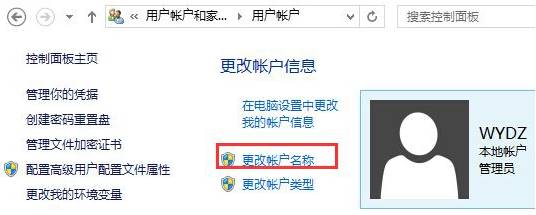
5、出入需要修改的名称,点击【更改名称】即可。
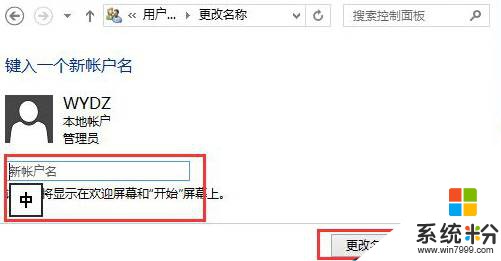
以上就是win10系统中修改用户账户名的方法。
我要分享:
相关教程
- ·Win10用户名怎么修改?win10修改用户名的方法!
- ·win10账户名称如何修改,win10帐户名修改教程
- ·win10改变账户名字 如何更改Win10系统的账户名称
- ·更改账户名称 win10 怎样在win10中更改账户名称
- ·Win10怎么改开机用户名?更改开机账户的操作方法!
- ·win10怎么修改账户名称 如何在win10中更改登录账户名称
- ·桌面文件放在d盘 Win10系统电脑怎么将所有桌面文件都保存到D盘
- ·管理员账户怎么登陆 Win10系统如何登录管理员账户
- ·电脑盖上后黑屏不能唤醒怎么办 win10黑屏睡眠后无法唤醒怎么办
- ·电脑上如何查看显卡配置 win10怎么查看电脑显卡配置
win10系统教程推荐
- 1 电脑快捷搜索键是哪个 win10搜索功能的快捷键是什么
- 2 win10系统老是卡死 win10电脑突然卡死怎么办
- 3 w10怎么进入bios界面快捷键 开机按什么键可以进入win10的bios
- 4电脑桌面图标变大怎么恢复正常 WIN10桌面图标突然变大了怎么办
- 5电脑简繁体转换快捷键 Win10自带输入法简繁体切换快捷键修改方法
- 6电脑怎么修复dns Win10 DNS设置异常怎么修复
- 7windows10激活wifi Win10如何连接wifi上网
- 8windows10儿童模式 Win10电脑的儿童模式设置步骤
- 9电脑定时开关机在哪里取消 win10怎么取消定时关机
- 10可以放在电脑桌面的备忘录 win10如何在桌面上放置备忘录
win10系统热门教程
- 1 win10快速访问怎么删除?清空快速访问内容的方法!
- 2 Win10提示电脑不能投影到其他屏幕该如何解决 Win10提示电脑不能投影到其他屏幕该怎么解决
- 3 Win10正式版快捷组合键一览
- 4Win10 kms激活工具无毒分享!(HEU KMS Activator)
- 5如何激活win10 1607版本?Win10 1607正式版激活方法
- 6Win10 64位系统加快清理磁盘技巧,Win10 64位系统怎麽加快清理磁盘
- 7Win10关闭防火墙的两种方法
- 8怎样利用命令创建win10系统下WIFI热点 利用命令创建win10系统下WIFI热点的方法
- 9win10怎样查看系统是否激活 如何查看Windows 10是否激活成功
- 10win10 屏幕录制工具 Win10屏幕录制工具录制游戏教程
最新win10教程
- 1 桌面文件放在d盘 Win10系统电脑怎么将所有桌面文件都保存到D盘
- 2 管理员账户怎么登陆 Win10系统如何登录管理员账户
- 3 电脑盖上后黑屏不能唤醒怎么办 win10黑屏睡眠后无法唤醒怎么办
- 4电脑上如何查看显卡配置 win10怎么查看电脑显卡配置
- 5电脑的网络在哪里打开 Win10网络发现设置在哪里
- 6怎么卸载电脑上的五笔输入法 Win10怎么关闭五笔输入法
- 7苹果笔记本做了win10系统,怎样恢复原系统 苹果电脑装了windows系统怎么办
- 8电脑快捷搜索键是哪个 win10搜索功能的快捷键是什么
- 9win10 锁屏 壁纸 win10锁屏壁纸设置技巧
- 10win10系统老是卡死 win10电脑突然卡死怎么办
